


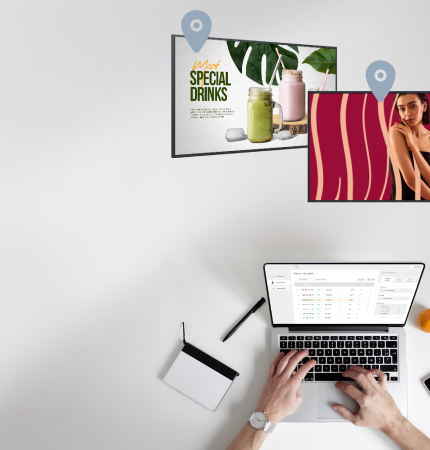
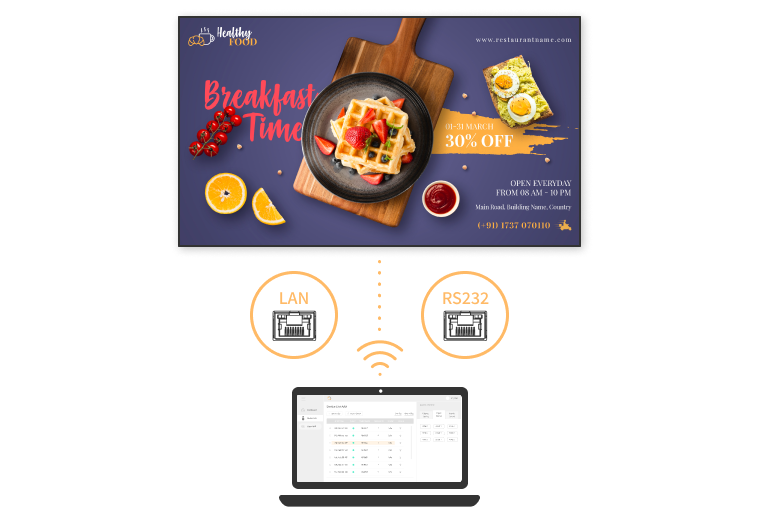
Verwalten Sie Ihre Displays mühelos über RS232 und LAN innerhalb eines Intranets für eine zuverlässige und vielseitige Steuerung. Der Neovo Controller ist kompatibel mit Windows-PCs und macOS-Geräten und ermöglicht die Fernsteuerung von AG Neovo Displays direkt von Ihren bevorzugten Geräten aus.
Übernehmen Sie die Kontrolle mit einer benutzerfreundlichen Oberfläche, die für eine einfache Bedienung konzipiert ist. Der Neovo Controller vereinfacht komplexe Aufgaben, ermöglicht eine einfache Navigation, schnelle Anpassungen und eine effiziente Verwaltung mehrerer Geräte – alles über eine zentrale, intuitive Steuerungszentrale.
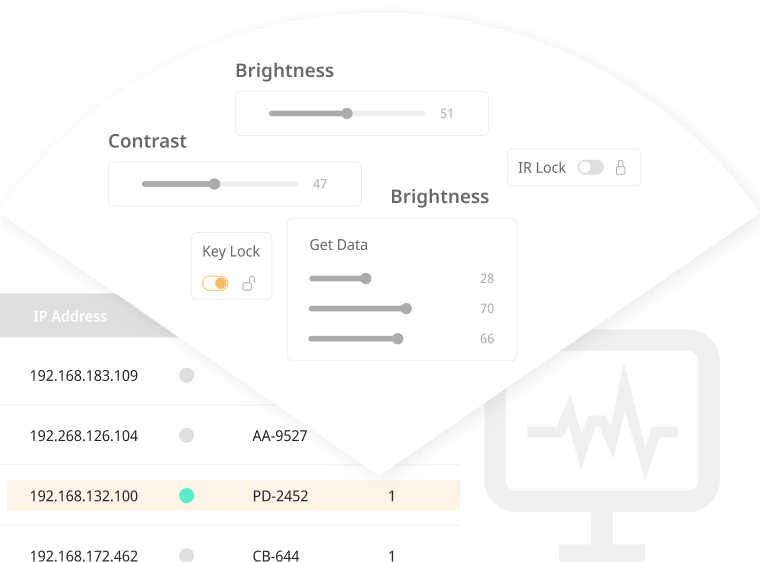
Bleiben Sie mit Echtzeit-Feedback von angeschlossenen Displays auf dem Laufenden. Der Neovo Controller ermöglicht es Displays, Statusmeldungen wie Ein-/Ausschalten, Eingangsquelle, Helligkeitsniveau und Lautstärkeeinstellungen zu senden. Überwachen Sie mühelos den aktuellen Status jedes Displays, um optimale Leistung und schnelle Problemlösungen sicherzustellen.
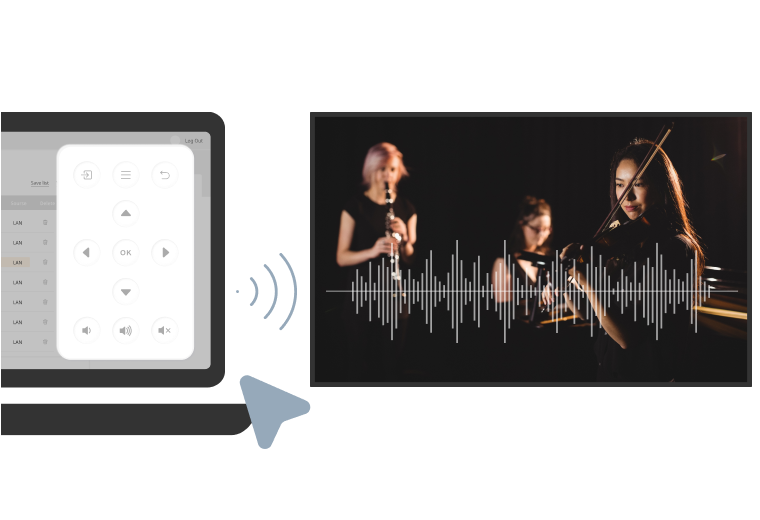
Steuern Sie Stromversorgung, Helligkeit, Lautstärke, Farbe und Eingangsquellen mühelos mit dem Neovo Controller. Gruppieren Sie Displays in verschiedenen Listen und senden Sie Befehle an spezifische Gruppen, um einen nahtlosen und effizienten Betrieb zu gewährleisten, der auf Ihre Anforderungen zugeschnitten ist.
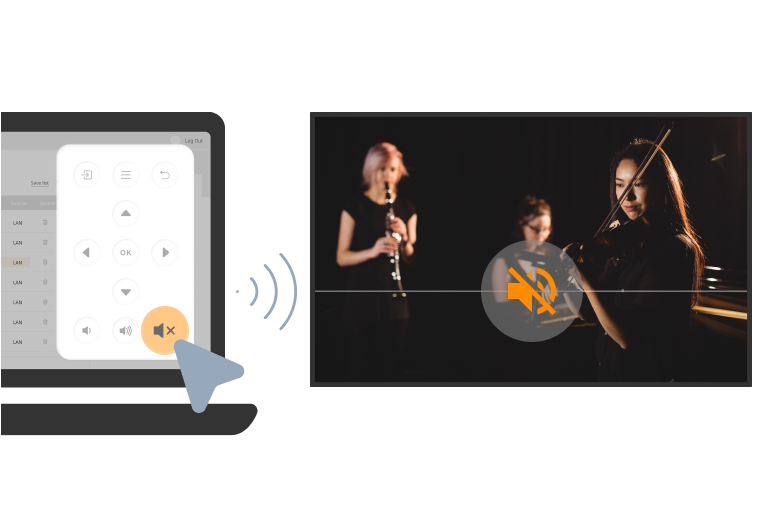
Steuern Sie Stromversorgung, Helligkeit, Lautstärke, Farbe und Eingangsquellen mühelos mit dem Neovo Controller. Gruppieren Sie Displays in verschiedenen Listen und senden Sie Befehle an spezifische Gruppen, um einen nahtlosen und effizienten Betrieb zu gewährleisten, der auf Ihre Anforderungen zugeschnitten ist.
Der Neovo Controller vereinfacht die Einstellungen von Videowänden mit Drag-and-Drop-Funktionalität, die ein benutzerfreundliches Erlebnis bietet. Passen Sie Ihre Videowand mühelos an Ihre spezifischen Vorlieben an.

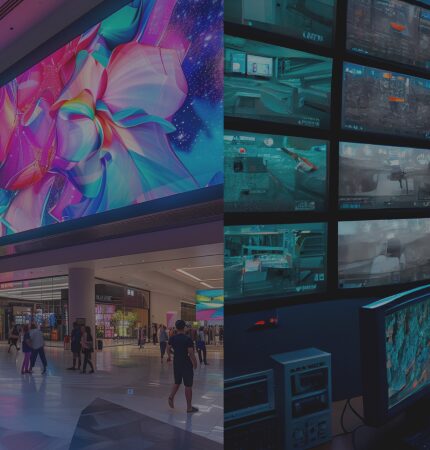
Stellen Sie zunächst sicher, dass die auf dem Neovo Controller angezeigte IP-Adresse sich im selben Bereich wie die IP-Adresse des Monitors befindet. Beispiel: Wenn die IP-Adresse des Computers 192.168.1.XXX ist, sollte die IP-Adresse des Monitors ebenfalls 192.168.1.XXX sein. Klicken Sie in der Software auf „IP Scan“, um zu suchen. Die Software kann eine Liste aller Monitore abrufen.
Weil der Energiesparmodus den Ethernet-Port des Monitors ausschaltet. Um auf Ethernet zuzugreifen, während der Monitor ausgeschaltet ist, müssen Sie die Energiesparfunktion wie folgt einstellen:
QM: OSD-Erweiterte Optionen → Energiesparmodus → Modus 3 oder Modus 4.
PD/PN: Drücken Sie ↑ + ↓ + ← + → + OK, um den Eco-Modus zu aktivieren.
Nur die Serien IFP, PD und NSD-Gen3 unterstützen die Infrarotfernbedienungsfunktion.
In den Windows- oder macOS-Versionen scannt die Anwendung automatisch nach unterstützten Modellen.
Ja, nach dem IP-Scan können Sie einen Monitor zur Steuerung auswählen oder mehrere Monitore für die Gruppensteuerung auswählen.
Für die Modelle PD und PN: Verwenden Sie die Fernbedienung, drücken Sie die Taste „Home“ und geben Sie 1998 ein.
Für die QM-Modelle: Halten Sie die Taste „Info“ 6 Sekunden lang gedrückt.
Ja, sowohl die Windows- als auch die macOS-Versionen unterstützen RS-232-Befehle.
Ja, sowohl die Windows- als auch die macOS-Versionen unterstützen Netzwerkbefehle.
Ja, sowohl die Windows- als auch die macOS-Versionen unterstützen die Einrichtung einer TV-Wand-Matrix.
Sie können Monitore aus der automatisch gefundenen Liste löschen, die für das aktuelle Szenario nicht benötigt werden, und durch Speichern dieses Ergebnisses eine benutzerdefinierte Benutzerliste erstellen.
Der angezeigte Status hängt von dem Wert ab, der zu diesem Zeitpunkt vom Gerät zurückgegeben wird, und wird nicht dynamisch aktualisiert. Wenn Sie feststellen, dass das Ergebnis nicht übereinstimmt, müssen Sie erneut suchen oder den Status überprüfen.
Unsere Datenschutzerklärung und Nutzungsbedingungen finden Sie hier.